网上的SQL优化的文章实在是很多,说实在的,我也曾经到处找这样的文章,什么不要使用IN了,什么OR了,什么AND了,很多很多,还有很多人拿出仅几S甚至几MS的时间差的例子来证明着什么(有点可笑),让许多人不知道其是对还是错。而SQL优化又是每个要与数据库打交道的程序员的必修课,所以写了此文,与朋友们共勉。
谈到优化就必然要涉及索引,就像要讲锁必然要说事务一样,所以你需要了解一下索引,仅仅是索引,就能讲半天了,所以索引我就不说了(打很多字是很累的,况且我也知之甚少),可以去参考相关的文章,这个网上资料比较多了。
今天来探索下MSSQL的执行计划,来让大家知道如何查看MSSQL的优化机制,以此来优化SQL查询。
--DROP TABLE T_UserInfo----------------------------------------------------
--建测试表
CREATE TABLE T_UserInfo
(
Userid varchar(20), UserName varchar(20),
RegTime datetime, Tel varchar(20),
)
--插入测试数据
DECLARE @I INT
DECLARE @ENDID INT
SELECT @I = 1
SELECT @ENDID = 100 --在此处更改要插入的数据,重新插入之前要删掉所有数据
WHILE @I <= @ENDID
BEGIN
INSERT INTO T_UserInfo
SELECT 'ABCDE'+CAST(@I AS VARCHAR(20))+'EF','李'+CAST(@I AS VARCHAR(20)),
GETDATE(),'876543'+CAST(@I AS VARCHAR(20))
SELECT @I = @I + 1
END
--相关SQL语句解释
---------------------------------------------------------------------------
--建聚集索引
CREATE CLUSTERED INDEX INDEX_Userid ON T_UserInfo (Userid)
--建非聚集索引
CREATE NONCLUSTERED INDEX INDEX_Userid ON T_UserInfo (Userid)
--删除索引
DROP INDEX T_UserInfo.INDEX_Userid
---------------------------------------------------------------------------
---------------------------------------------------------------------------
--显示有关由Transact-SQL 语句生成的磁盘活动量的信息
SET STATISTICS IO ON
--关闭有关由Transact-SQL 语句生成的磁盘活动量的信息
SET STATISTICS IO OFF
--显示[返回有关语句执行情况的详细信息,并估计语句对资源的需求]
SET SHOWPLAN_ALL ON
--关闭[返回有关语句执行情况的详细信息,并估计语句对资源的需求]
SET SHOWPLAN_ALL OFF
---------------------------------------------------------------------------
请记住:SET STATISTICS IO 和 SET SHOWPLAN_ALL 是互斥的。
OK,现在开始:
首先,我们插入100条数据
然后我写了一个查询语句:
SELECT * FROM T_UserInfo WHERE USERID='ABCDE6EF'
选中以上语句,按Ctrl+L,如下图

这就是MSSQL的执行计划:表扫描:扫描表中的行
然后我们来看该语句对IO的读写:
执行:SET STATISTICS IO ON
此时再执行该SQL:SELECT * FROM T_UserInfo WHERE USERID='ABCDE6EF'
切换到消失栏显示如下:
表'T_UserInfo'。扫描计数1,逻辑读1 次,物理读0 次,预读0 次。
解释下其意思:
四个值分别为:
执行的扫描次数;
从数据缓存读取的页数;
从磁盘读取的页数;
为进行查询而放入缓存的页数
重要:如果对于一个SQL查询有多种写法,那么这四个值中的逻辑读(logical reads)决定了哪个是最优化的。
接下来我们为其建一个聚集索引
执行CREATE CLUSTERED INDEX INDEX_Userid ON T_UserInfo (Userid)
然后再执行SELECT * FROM T_UserInfo WHERE USERID='ABCDE6EF'
切换到消息栏如下显示:
表'T_UserInfo'。扫描计数1,逻辑读2 次,物理读0 次,预读0 次。
此时逻辑读由原来的1变成2,
说明我们又加了一个索引页,现在我们查询时,逻辑读就是要读两页(1索引页+1数据页),此时的效率还不如不建索引。
此时再选中查询语句,然后再Ctrl+L,如下图:

聚集索引查找:扫描聚集索引中特定范围的行
说明,此时用了索引。
OK,到这里你应该已经知道初步知道MSSQL查询计划和如何查看对IO的读取消耗了吧!
接下来我们继续:
现在我再把测试数据改变成1000条
再执行SET STATISTICS IO ON,再执行
SELECT * FROM T_UserInfo WHERE USERID='ABCDE6EF'
在不加聚集索引的情况下:
表'T_UserInfo'。扫描计数1,逻辑读7 次,物理读0 次,预读0 次。
在加聚集索引的情况下:CREATE CLUSTERED INDEX INDEX_Userid ON T_UserInfo (Userid)
表'T_UserInfo'。扫描计数1,逻辑读2 次,物理读0 次,预读0 次。
(其实也就是说此时是读了一个索引页,一个数据页)
如此,在数据量稍大时,索引的查询优势就显示出来了。
先小总结下:
当你构建SQL语句时,按Ctrl+L就可以看到语句是如何执行,是用索引扫描还是表扫描?
通过SET STATISTICS IO ON 来查看逻辑读,完成同一功能的不同SQL语句,逻辑读
越小查询速度越快(当然不要找那个只有几百条记录的例子来反我)。
我们再继续深入:
OK,现在我们再来看一次,我们换个SQL语句,来看下MSSQL如何来执行的此SQL呢?
现在去掉索引:DROP INDEX T_UserInfo.INDEX_Userid
现在打开[显示语句执行情况的详细信息]:SET SHOWPLAN_ALL ON
然后再执行:SELECT * FROM T_UserInfo WHERE USERID LIKE 'ABCDE8%'
看结果栏:结果中有些具体参数,比如IO的消耗,CPU的消耗。
在这里我们只看StmtText:
SELECT * FROM T_UserInfo WHERE USERID LIKE 'ABCDE8%'
|--Table Scan(OBJECT:([student].[dbo].[T_UserInfo]), WHERE:(like([T_UserInfo].[Userid], 'ABCDE8%', NULL)))
Ctrl+L看下此时的图行执行计划:

我再加上索引:
先关闭:SET SHOWPLAN_ALL OFF
再执行:CREATE CLUSTERED INDEX INDEX_Userid ON T_UserInfo (Userid)
再开启:SET SHOWPLAN_ALL ON
再执行:SELECT * FROM T_UserInfo WHERE USERID LIKE 'ABCDE8%'
查看StmtText:
SELECT * FROM T_UserInfo WHERE USERID LIKE 'ABCDE8%'
|--Clustered Index Seek(OBJECT:([student].[dbo].[T_UserInfo].[INDEX_Userid]), SEEK:([T_UserInfo].[Userid] >= 'ABCDE8' AND [T_UserInfo].[Userid] < 'ABCDE9'), WHERE:(like([T_UserInfo].[Userid], 'ABCDE8%', NULL)) ORDERED FORWARD)Ctrl+L看下此时的图行执行计划:
Ctrl+L看下此时的图行执行计划:

在有索引的情况下,我们再写一个SQL:
SET SHOWPLAN_ALL ON
SELECT * FROM T_UserInfo WHERE LEFT(USERID,4)='ABCDE8%'
查看StmtText:
SELECT * FROM T_UserInfo WHERE LEFT(USERID,4)='ABCDE8%'
|--Clustered Index Scan(OBJECT:([student].[dbo].[T_UserInfo].[INDEX_Userid]), WHERE:(substring([T_UserInfo].[Userid], 1, 4)='ABCDE8%'))
Ctrl+L看下此时的图行执行计划:
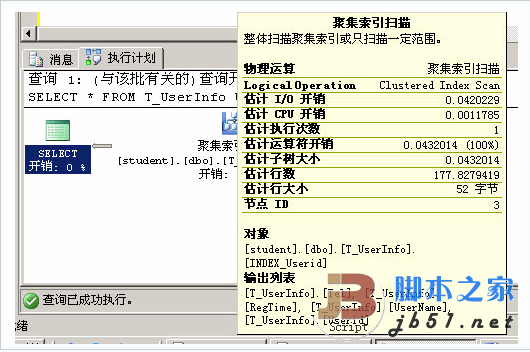
我们再分别看一下三种情况下对IO的操作
分别如下:
第一种情况:表'T_UserInfo'。扫描计数1,逻辑读7 次,物理读0 次,预读0 次。
第二种情况:表'T_UserInfo'。扫描计数1,逻辑读3 次,物理读0 次,预读0 次。
第三种情况:表'T_UserInfo'。扫描计数1,逻辑读8 次,物理读0 次,预读0 次。
这说明:
第一次是表扫描,扫了7页,也就是全表扫描
第二次是索引扫描,扫了1页索引,2页数据页
第三次是索引扫描+表扫描,扫了1页索引,7页数据页
[图形界面也有对CPU和IO的消耗,也可以看出来哪个最优!]
通过比较,嘿嘿,很容易的看出:第二种第三种写法在都有索引的情况下,like有效的使用索引,而left则不能,这样一个最简单的优化的例子就出来了,哈哈。
如果以上你都明白了,那么你可能已经对SQL的优化有初步新的想法了,网上一堆堆的SQL优化的文章真的是那样吗?你自己试试就知道了,而不必盲目去记那些东西,自己试试,看看MSSQL到底是怎么来执行就明白了。
在我举的例子中,用的是聚集索引扫描,字段是字母加数字,大家可以试试看纯数字的、字母的、汉字的等等,了解下MMSQL会如何改变SQL语句来利用索引。然后再试试非聚集索引是什么情况?用不用索引和什么有关?子查询MSSQL是如何执行?IN用不用索引,LIKE用不用索引?函数用不用索引?OR、AND、UNION?子查询呢?在这里我不一一去试给大家看了,只要知道了如何去看MSSQL的执行计划(图形和文本),很多事情就很明朗了。
大总结:
实现同一查询功能的SQL写法可能会有多种,如果判断哪种最优化,如果仅仅是从时间上来测,会受很多外界因素的影响,而我们明白了MSSQL如何去执行,通过IO逻辑读、通过查看图示的查询计划、通过其优化后而执行的SQL语句,才是优化SQL的真正途径。
另外提醒下:数据量的多少有时会影响MSSQL对同一种查询写法语句的执行计划,这一点在非聚集索引上特别明显,还有就是在多CPU与单CPU下,在多用户并发情况下,同一写法的查询语句执行计划会有所不同,这个就需要大家有机会去试验了(我也没有这方面的太多经验与大家分享)。
注:本文转自脚本之家